I file importanti eliminati per sbaglio su Synology NAS?
Non c'è da preoccuparsi. Wondershare Recoverit è in grado di recuperare i file persi in 3 passaggi. Il software di recupero dati NAS definitivo e professionale è totalmente affidabile e sicuro al 100%.
Vi è mai capitato di voler aprire i vostri file da un altro dispositivo e di non poterlo fare? NFS su Synology NAS è una soluzione perfetta al problema dell'accesso ai dati in remoto. Con NFS è possibile accedere a tutti i dati in qualsiasi momento e da qualsiasi parte del mondo.
Ora è necessario configurare NFS su Synology NAS, ma come si fa? Che si tratti di un'azienda o di un privato, questa guida vi aiuterà a configurare con successo NFS sul vostro NAS Synology, consentendovi di accedere ai vostri file da qualsiasi luogo con una connessione a Internet.
In questo articolo
Perché si dovrebbe usare NFS su Synology NAS?

Network File System (NFS) è un protocollo di condivisione dei file tra computer che consente di accedere ai file su un NAS Synology da un dispositivo remoto. L'impostazione di NFS su Synology NAS fornisce un modo conveniente per accedere a grandi quantità di dati archiviati sul NAS Synology.
Con NFS, è possibile accedere facilmente ai file del NAS da un dispositivo Windows, macOS o Linux senza dover ricorrere a complicati metodi di trasferimento dei file. Ciò rende NFS una soluzione ideale per le aziende e i privati che desiderano accedere ai propri dati da più dispositivi o sedi.
Nel complesso, NFS può essere un'aggiunta preziosa al NAS Synology, fornendo un facile accesso remoto, una migliore collaborazione e una maggiore flessibilità nell'accesso e nella condivisione dei dati. NFS può aiutare sia i privati che le aziende a diventare più produttivi ed efficienti con le loro esigenze di archiviazione e gestione dei dati.
Come impostare NFS su Synology NAS?
L'impostazione di NFS sul NAS Synology non è così difficile come si pensa. Per questo motivo, dovreste seguire questi pochi passi per ottenere la configurazione NFS più semplice possibile. Potrete configurare NFS in pochi istanti.
Passo 1. Abilitazione dei servizi NFS di Synology
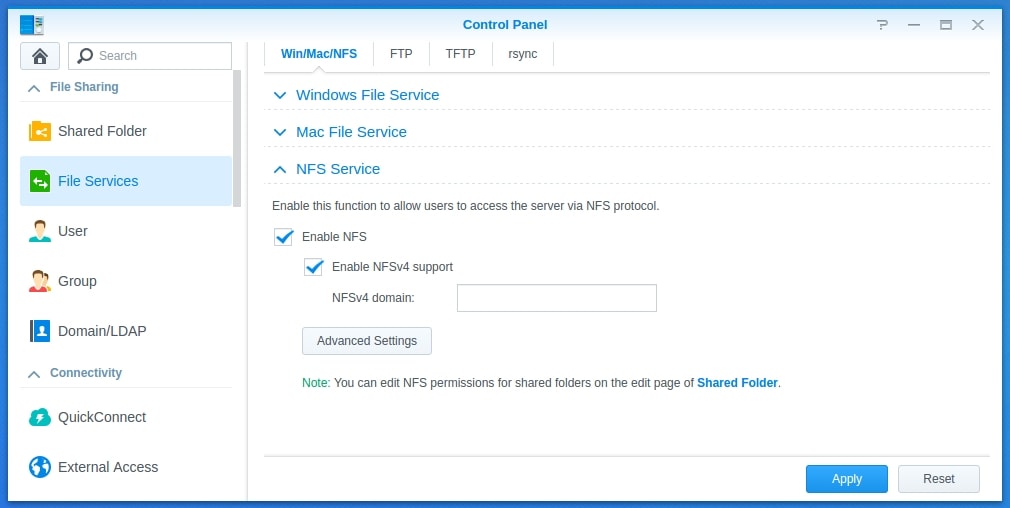
- Accedere all'interfaccia web DSM (DiskStation Manager) per abilitare NFS sul NAS Synology.
- Quindi, spostarsi nel Pannello di controllo e selezionare File Services. Nella scheda File Services, scorrere fino alla sezione NFS.
- Nella pagina NFS, fare semplicemente clic sul pulsante Enable NFS per attivare il servizio NFS sul NAS Synology. Quindi, nelle impostazioni del servizio NFS, selezionare la NFS Protocol Version che si desidera utilizzare. Fare clic su Apply per salvare le modifiche.
Sarete presto pronti per iniziare a condividere le vostre cartelle NAS usando NFS. L'abilitazione dei servizi NFS è il primo passo per l'impostazione di NFS sul NAS Synology ed è fondamentale assicurarsi che la configurazione NFS sia sicura e configurata correttamente per evitare qualsiasi rischio di sicurezza.
Passo 2. scegliere una cartella per nfs
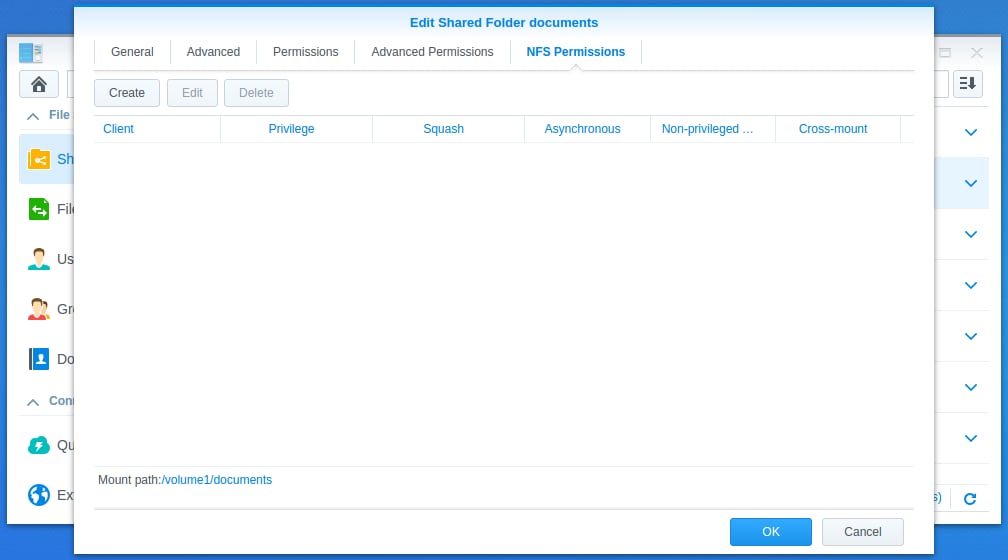
Una volta abilitato NFS, è necessario selezionare una cartella sul NAS Synology da condividere tramite NFS.
A questo scopo, navigare nella File Station e scegliere la cartella che si desidera condividere. Fare clic con il pulsante destro del mouse sulla cartella e selezionare Properties. Dalla finestra Properties, selezionare la scheda NFS Permissions. Qui è possibile configurare l'accesso NFS per utenti o gruppi specifici.
Ci sono alcuni elementi da considerare quando si sceglie una cartella:
- Determinare lo scopo della cartella che si desidera condividere. Vi aiuterà a determinare quali file e sottocartelle includere nella cartella condivisa.
- Considerate le dimensioni della cartella che volete condividere. Il trasferimento di cartelle di grandi dimensioni può richiedere più tempo, quindi è meglio evitare di condividere cartelle di grandi dimensioni, se possibile.
- Assicuratevi di scegliere una cartella che contenga solo file sicuri da condividere. La condivisione di file sensibili non è consigliata, poiché NFS non è crittografato per impostazione predefinita.
Passo 3. Impostazione dei permessi
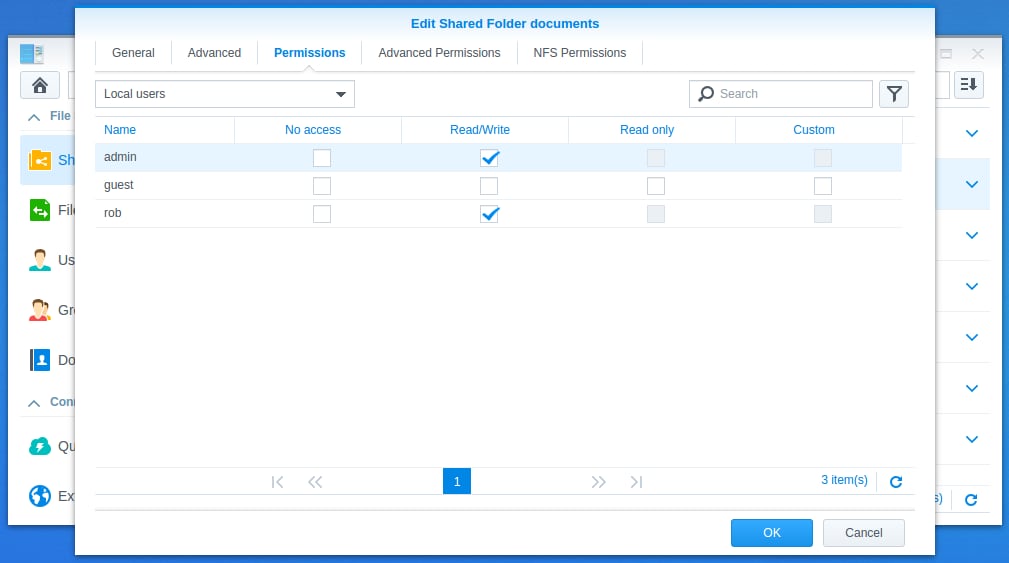
Un altro aspetto da considerare è chi accederà alla cartella condivisa e di quali autorizzazioni avrà bisogno. Questo vi aiuterà a determinare i controlli di accesso appropriati per la cartella condivisa.
Nella scheda NFS Permissiones è possibile impostare le autorizzazioni NFS per la cartella selezionata. Sono disponibili diverse opzioni di autorizzazione, tra cui sola lettura, lettura-scrittura e nessun accesso. È inoltre possibile specificare i privilegi di accesso per singoli utenti o gruppi. Quando si configurano le autorizzazioni NFS, è fondamentale considerare il livello di sicurezza richiesto per i dati condivisi.
Impostando le autorizzazioni, è possibile controllare chi ha accesso alla condivisione NFS e cosa può fare con i file condivisi. In questo modo è possibile impedire agli utenti di modificare o eliminare file che non hanno il permesso di modificare.
Passo 4. Scegliere l'indirizzo IP del dispositivo
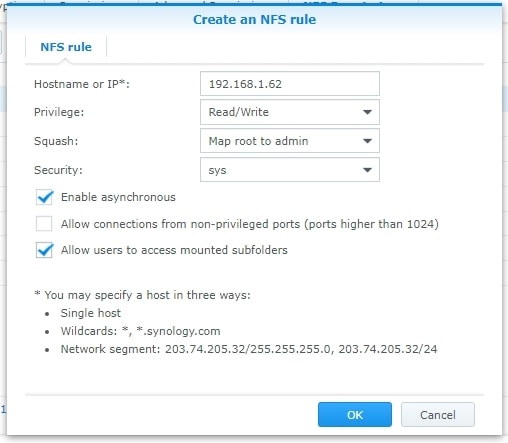
Successivamente, è necessario specificare l'indirizzo IP del dispositivo che accederà alla cartella condivisa tramite NFS. A tal fine, tornare alla pagina NFS del Control Panel e selezionare la scheda Access Settings. Qui è possibile aggiungere l'indirizzo IP del dispositivo remoto che accederà alla cartella condivisa.
È una misura di sicurezza che aiuta a prevenire l'accesso non autorizzato ai file condivisi. I dispositivi non autorizzati non possono accedere alla condivisione NFS, anche se conoscono il nome e il percorso della condivisione NFS. Inoltre, se si verificano problemi con la condivisione NFS, specificare l'indirizzo IP del dispositivo può aiutare a identificare il dispositivo che causa il problema.
Passo 5. Salvare tutte le impostazioni
Una volta impostate le autorizzazioni NFS e specificato l'indirizzo IP del dispositivo, fare clic sul pulsante Apply per salvare tutte le impostazioni. È ora possibile aprire la cartella condivisa sul NAS Synology dal dispositivo remoto tramite NFS.
Tuttavia, assicurarsi di eseguire regolarmente il backup dei file nella cartella condivisa su Synology NAS. La condivisione di file tramite NFS aumenta il rischio di perdita di dati se non viene eseguito il backup dei file. Se si eliminano o si perdono i dati, niente panico: sono disponibili diversi metodi per recuperare i file eliminati da Synology NAS.
Conclusione
L'impostazione di NFS su un NAS Synology è un processo semplice che può essere completato in pochi passaggi. Con NFS è possibile accedere ai file del NAS da più dispositivi e sedi, il che lo rende una soluzione ideale per aziende e privati.
Sebbene sia essenziale considerare il livello di sicurezza richiesto per i dati condivisi, NFS fornisce un modo conveniente per accedere a grandi quantità di dati archiviati sul NAS Synology.
Per Windows XP/Vista/7/8/10/11
Per macOS X 10.10 - macOS 13
 100% sicuro e download gratuito
100% sicuro e download gratuito


